Exécuter des requêtes SQL directes
L'extension Oracle Autonomous Database pour Google Sheets vous permet d'exécuter des requêtes SQL pour utiliser vos données dans une feuille Google. Avec le module, vous pouvez taper votre code SQL dans la zone de l'éditeur SQL et cliquer sur Exécuter pour exécuter la commande.
L'extension charge le résultat dans la feuille Google. Le temps nécessaire au chargement des résultats dépend du nombre d'enregistrements et de la complexité de l'interrogation.
Pour exécuter une requête à l'aide du module complémentaire, ouvrez Google Sheets et un classeur vide.
- Dans la feuille Google, sélectionnez l'option de menu Oracle Autonomous Database.
- Sélectionnez SQL direct pour saisir et exécuter la commande SQL.
- L'assistant Oracle Autonomous Database ouvre les icônes Tables et Vues et un champ de recherche en regard.
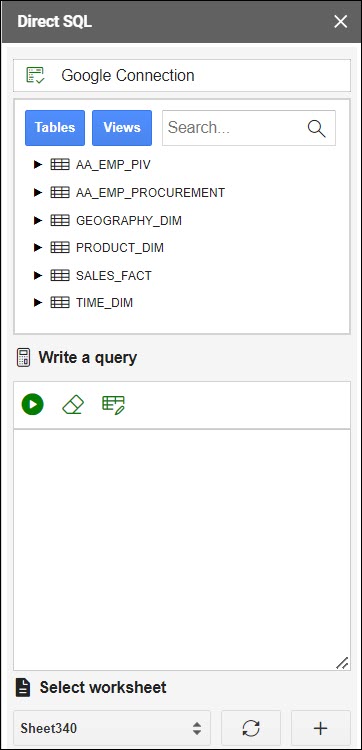
Description de l'image native-sql-tables.png - Sélectionnez Table pour visualiser toutes les tables de la base de données. Effectuez les mêmes opérations pour les vues.
- Vous pouvez cliquer avec le bouton droit de la souris sur la table dont vous voulez interroger les données et choisir Sélectionner pour visualiser toutes les colonnes de la table. Les noms de colonne sont affichés dans la section Ecrire une requête. Vous pouvez également cliquer sur la table et afficher des colonnes individuelles.
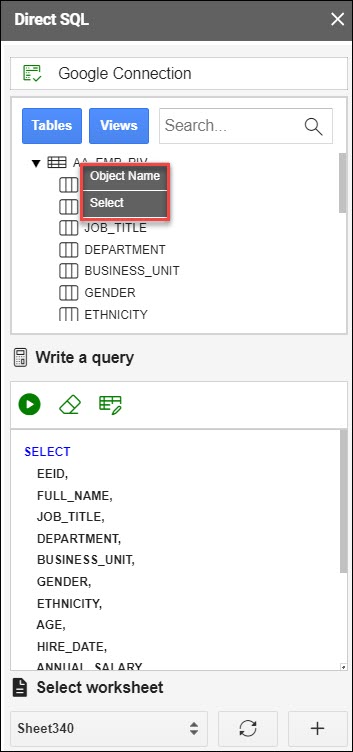
Description de l'image native-sql-select.png - Cliquez sur Exécuter pour exécuter la requête et afficher les résultats dans la feuille de calcul. Vous pouvez cliquer sur le signe + en regard de la liste déroulante Sélectionner une feuille de calcul pour afficher les résultats dans une nouvelle feuille de calcul.
- La feuille de calcul affiche également l'horodatage, l'utilisateur qui crée et exécute la requête, l'URL ADB et la requête SQL.
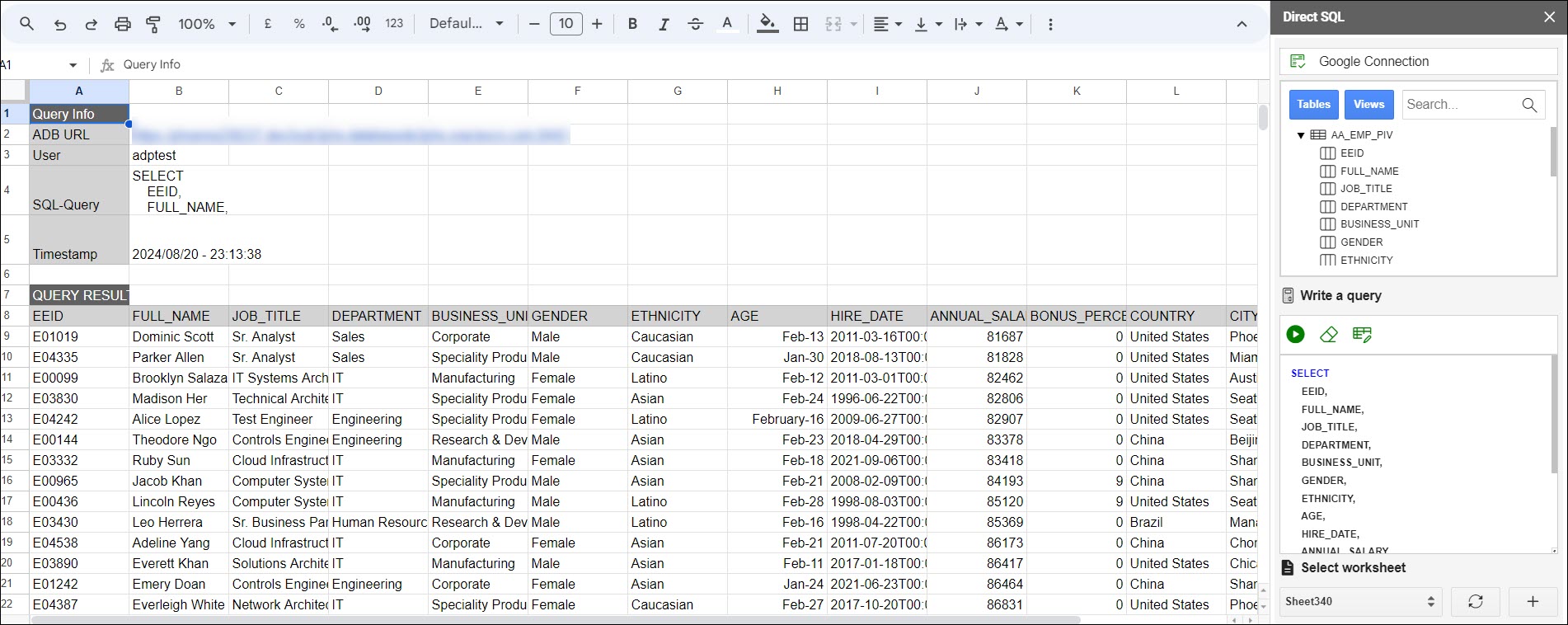
Description de l'illustration nativesql-results.png
Rubrique parent : Oracle Autonomous Database pour Google Sheets